HDR-beelden maken
U kunt opnamen maken met een groot dynamisch bereik waarin de details van lichte delen en schaduwen behouden blijft, alsmede HDR*-beelden die de indruk wekken te zijn geschilderd.
HDR staat voor High Dynamic Range, oftewel groot dynamisch bereik
Opmerking
- In het ideale geval moeten drie bronbeelden van dezelfde scène met lage, normale en hoge belichting worden gebruikt om een HDR-beeld te maken.
- HDR-beelden kunnen worden gegenereerd vanuit alle beeldindelingen behalve HEIF.
- Er wordt geen beeldinformatie toegevoegd aan HDR-beelden.
-
Selecteer beelden.
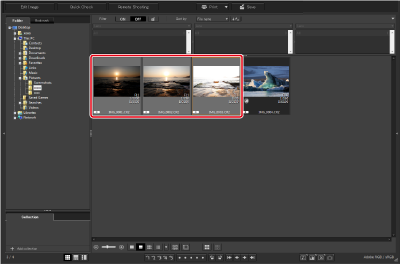
-
Selecteer [Start HDR compositing tool/HDR-samenvoegtool starten] in het menu [Tools/Extra].
- U kunt ook beelden selecteren nadat u de tool hebt gestart.
-
Voltooi de vereiste instellingen en klik vervolgens op [Start HDR compositing/HDR-samenvoeging starten].
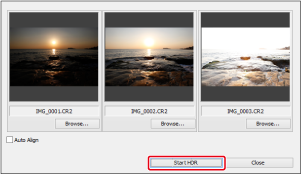
- Als u geselecteerde beelden wilt wijzigen of andere beelden wilt toevoegen, klikt u op [Browse/Bladeren], selecteert u het beeldbestand en klikt u op [Open/Openen].
- Als u twee of meer beelden van dezelfde grootte selecteert, kunt u [Auto Align/Automatisch uitlijnen] gebruiken voor automatische beelduitlijning. Let op: automatische beelduitlijning werkt mogelijk niet goed voor beelden met patronen (met een raster of strepen bijvoorbeeld) of beelden die over het algemeen plat en uniform zijn.
- Zodra u op de knop [Start HDR compositing/HDR-samenvoeging starten] klikt, wordt het venster [Adjust Image/Beeld aanpassen] weergegeven.
Let op
- Met automatische beelduitlijning worden enkele randgebieden van het beeld verwijderd.
-
Configureer de instellingen die u nodig hebt.
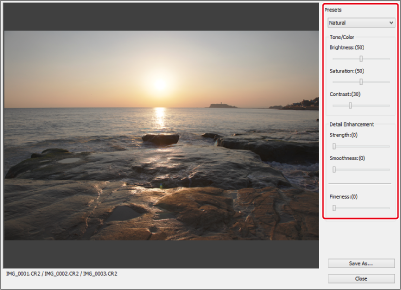
-
Schuifregelaars [Adjust Image/Beeld aanpassen]
[Tone/Color/Toon/Kleur]
-
[Brightness/Helderheid]:
Past de algehele beeldhelderheid aan. Sleep de schuifregelaar naar rechts om de beelden helderder te maken en naar links om ze donkerder te maken.
-
[Saturation/Verzadiging]:
Past de algehele kleurverzadiging aan. Sleep de schuifregelaar naar rechts om de verzadiging van de kleuren voller te maken en naar links om ze fletser te maken.
-
[Contrast]:
Past het algehele kleurcontrast aan. Sleep de schuifregelaar naar rechts om het contrast te vergroten en naar links om het te verkleinen.
[Detail Enhancement/Detaillering]
-
[Strength/Sterkte]:
Past zowel het algehele contrast als het contrast van de details aan. Sleep de schuifregelaar naar rechts om het effect te vergroten.
-
[Smoothness/Egaalheid]:
Past de algehele egaalheid aan. Sleep de schuifregelaars naar rechts voor een egaal, natuurlijk uiterlijk.
-
[Fineness/Details]:
Past de helderheid van beelddetails aan. Sleep de schuifregelaar naar rechts voor scherpere omtrek.
-
-
Effecten van [Presets/Voorinstellingen]
U kunt kiezen uit de volgende vijf voorinstellingseffecten in het keuzemenu [Presets/Voorinstellingen] in plaats van elke schuifregelaar aan te passen. Als u een voorinstelling selecteert, worden de schuifregelaars evenredig verplaatst. U kunt de schuifregelaars ook aanpassen nadat u een voorinstelling hebt geselecteerd.
-
[Natural/Natuurlijk] (standaard):
Corrigeert de weergave in gebieden met scènes met hoog contrast waar details vaak verloren gaan in lichte delen of schaduwen om meer van de details te behouden.
-
[Art standard/Kunst]:
Een indrukwekkende afwerking met de prachtige toets van een schilderij.
-
[Art vivid/Kunst levendig]:
Levendiger dan [Art standard/Kunst].
-
[Art bold/Kunst oliev.]:
Ook levendiger dan [Art standard/Kunst], voor onderwerpen die eruit springen.
-
[Art embossed/Kunst embossed]:
Zwakt de levendigheid wat af, met betrekking tot [Art standard/Kunst], voor een retrosfeer.
-
-
-
Klik op [Save As/Opslaan als].
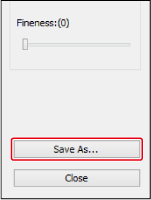
- Klik op [Save As/Opslaan als], voltooi de vereiste instellingen en klik op [Save/Opslaan].